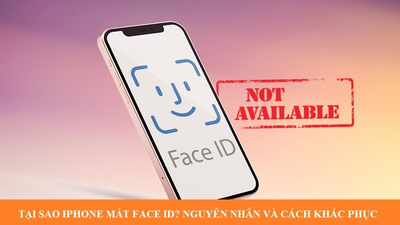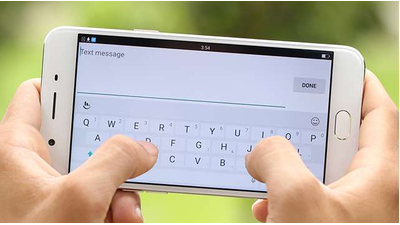Việc iPad bị vô hiệu hoá đột ngột có thể khiến bất kỳ ai cảm thấy bối rối và lo lắng, đặc biệt khi thiết bị chứa những dữ liệu quan trọng. Hiện tượng này thường xảy ra khi người dùng nhập sai mật khẩu quá nhiều lần, khiến hệ thống bảo mật iOS tự động kích hoạt chế độ khóa để bảo vệ thông tin. Bài viết này Techcare.vn sẽ cung cấp hướng dẫn chi tiết từng bước, giúp bạn tự xử lý Cách mở iPad bị vô hiệu hoá bằng itunes iCloud.
Tham khảo thêm:
Giới Thiệu Vấn Đề iPad Bị Vô Hiệu Hoá
Cơ Chế Hoạt Động Của Hệ Thống Bảo Mật iOS
Hệ điều hành iOS được thiết kế với nhiều lớp bảo mật để bảo vệ dữ liệu người dùng khỏi truy cập trái phép. Khi có ai đó cố gắng nhập sai mật khẩu nhiều lần, hệ thống sẽ tự động kích hoạt các biện pháp phòng thủ theo từng cấp độ.
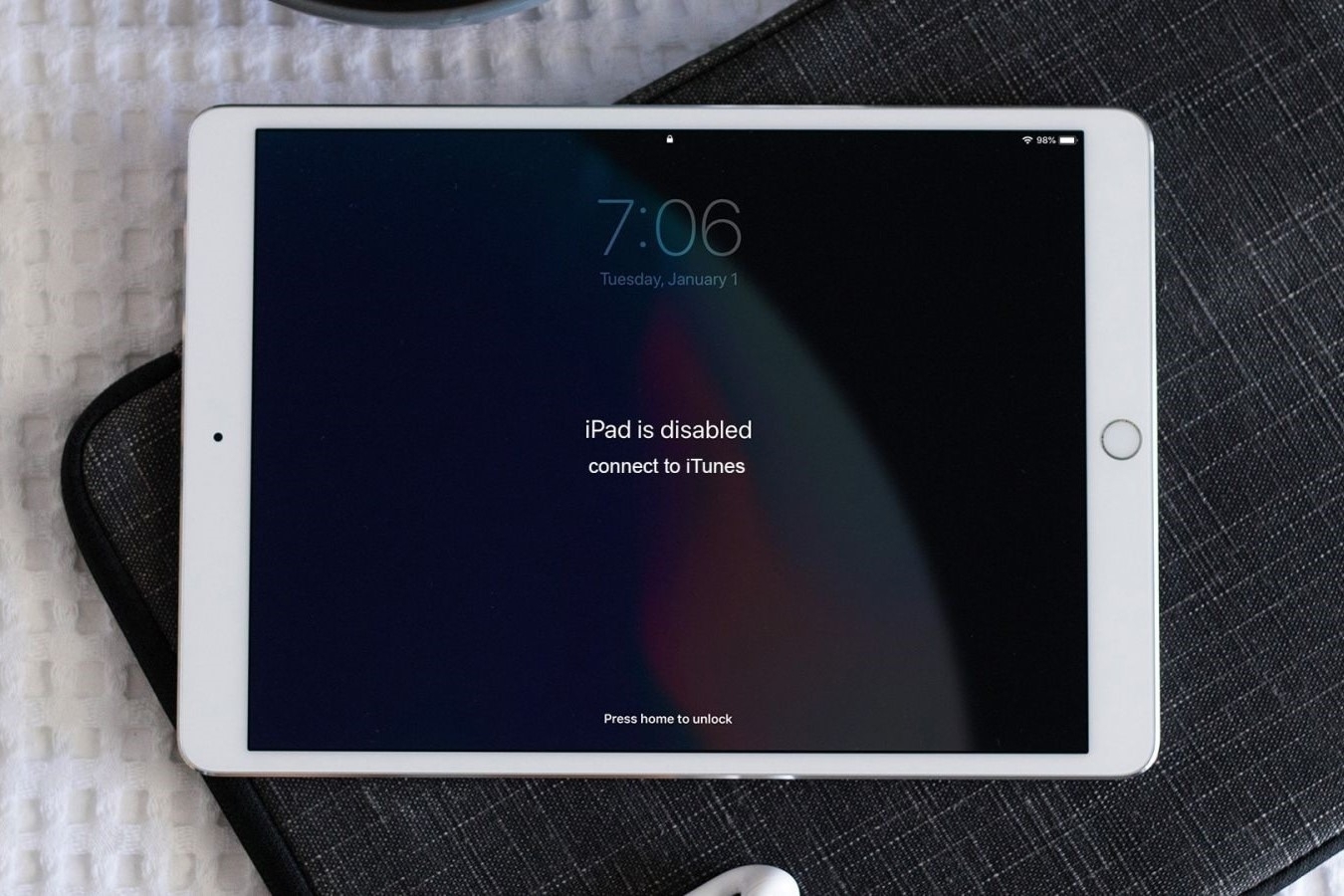
Cấu trúc bảo mật này hoạt động dựa trên nguyên lý "exponential backoff", có nghĩa là thời gian khóa sẽ tăng lên theo cấp số nhân sau mỗi lần nhập sai. Điều này nhằm ngăn chặn các cuộc tấn công brute force, trong đó kẻ xâm nhập cố gắng thử tất cả các tổ hợp mật khẩu có thể.
Phân Loại Mức Độ Vô Hiệu Hoá
Giai đoạn cảnh báo sớm (lần 1-5): Trong giai đoạn này, iPad chỉ đơn giản yêu cầu người dùng chờ vài giây trước khi thử lại. Thời gian chờ rất ngắn và không gây ảnh hưởng đáng kể đến việc sử dụng.
Giai đoạn khóa tạm thời (lần 6-9):
- Lần thứ 6: Khóa trong 1 phút
- Lần thứ 7: Khóa trong 5 phút
- Lần thứ 8: Khóa trong 15 phút
- Lần thứ 9: Khóa trong 60 phút
Giai đoạn khóa vĩnh viễn (lần 10 trở đi): Sau lần thứ 10, iPad sẽ hiển thị thông báo "iPad đã bị vô hiệu hoá, kết nối với iTunes" hoặc "iPad đã bị vô hiệu hoá". Đây là lúc các phương pháp khôi phục được trình bày trong bài viết này trở nên cần thiết.
Nguyên Nhân Phổ Biến Dẫn Đến Tình Trạng Này
Quên mật khẩu sau thời gian dài: Nhiều người dùng thiết lập mật khẩu phức tạp nhưng sau một thời gian dài sử dụng Touch ID hoặc Face ID, họ quên mất mật khẩu gốc. Khi cần nhập mật khẩu (ví dụ sau khi khởi động lại), họ thử nhiều tổ hợp khác nhau và vô tình kích hoạt chế độ khóa.
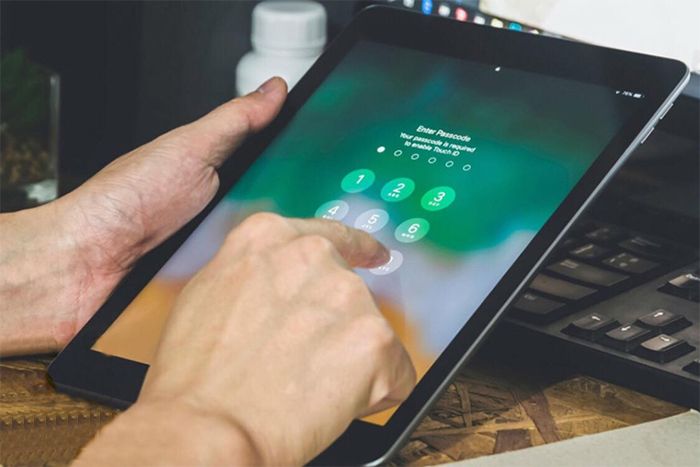
Trẻ em sử dụng thiết bị: Trẻ nhỏ thường tò mò và có thể vô tình nhấn nhiều lần trên màn hình khóa. Đây là một trong những nguyên nhân phổ biến nhất mà các gia đình có con nhỏ thường gặp phải.
Thay đổi mật khẩu và quên: Một số người dùng thay đổi mật khẩu thường xuyên để tăng cường bảo mật nhưng sau đó quên mật khẩu mới, dẫn đến việc nhập sai liên tục.
Lỗi phần mềm hiếm gặp: Trong một số trường hợp rất hiếm, lỗi phần mềm hoặc xung đột giữa các ứng dụng có thể gây ra tình trạng vô hiệu hoá không mong muốn.
Hướng Dẫn Thực Hiện Từng Phương Pháp
Dưới đây là 3 phương pháp được Techcare.vn tổng hợp, phù hợp với từng tình huống cụ thể. Bạn có thể chọn cách phù hợp dựa trên thói quen sử dụng thiết bị.
Cách 1: Mở Khóa iPad Bị Vô Hiệu Hóa Bằng iTunes
Phương pháp này phù hợp nếu bạn đã từng đồng bộ iPad với iTunes trên máy tính. Đây là cách phổ biến và hiệu quả để khôi phục thiết bị.
Download iTunes: https://drive.google.com/file/d/1KibUpf5yGyPY5tOikPKiHrBpl5skHtzs/view?usp=drive_link
Hướng dẫn chi tiết:
-
Kết nối iPad với máy tính:
Sử dụng cáp USB chính hãng để kết nối iPad với máy tính đã cài đặt iTunes.

-
Mở iTunes và nhận diện thiết bị:
Mở ứng dụng iTunes trên máy tính (trên macOS, iTunes thường được cài sẵn).
Khi iTunes nhận diện iPad, biểu tượng thiết bị sẽ xuất hiện ở góc trên bên trái giao diện.
-
Khôi phục iPad:
Nhấn vào biểu tượng iPad và chọn tùy chọn Khôi phục iPad..
iTunes sẽ hiển thị tùy chọn để khôi phục từ bản sao lưu (nếu có). Chọn Khôi phục từ bản sao lưu iTunes.
Chọn bản sao lưu mới nhất và làm theo hướng dẫn của iOS Setup Assistant.
- Hoàn tất khôi phục:
Sau khi quá trình hoàn tất, iPad sẽ khởi động lại và trở về trạng thái bình thường, sẵn sàng để sử dụng.
Lưu ý:
-
Đảm bảo máy tính đã cài iTunes phiên bản mới nhất để tránh lỗi trong quá trình khôi phục.
-
Nếu iPad yêu cầu mật khẩu sau khi kết nối, bạn cần nhập đúng mật khẩu. Nếu không nhớ, hãy thử phương pháp khác.
Cách 2: Mở Khóa iPad Bị Vô Hiệu Hóa Bằng iCloud
Phương pháp này phù hợp nếu bạn đã bật tính năng "Tìm iPad" và có tài khoản iCloud được liên kết với thiết bị. Đây là cách tiện lợi khi không cần đồng bộ với iTunes.
Hướng dẫn chi tiết:
Download iCloud: https://drive.google.com/file/d/1GyJWkPQea4uvWm7fFefj_KoS05UP8bDx/view?usp=drive_link
-
Truy cập iCloud:
Mở trình duyệt trên máy tính hoặc iPhone và truy cập www.icloud.com.
Đăng nhập bằng Apple ID được liên kết với iPad bị vô hiệu hóa.
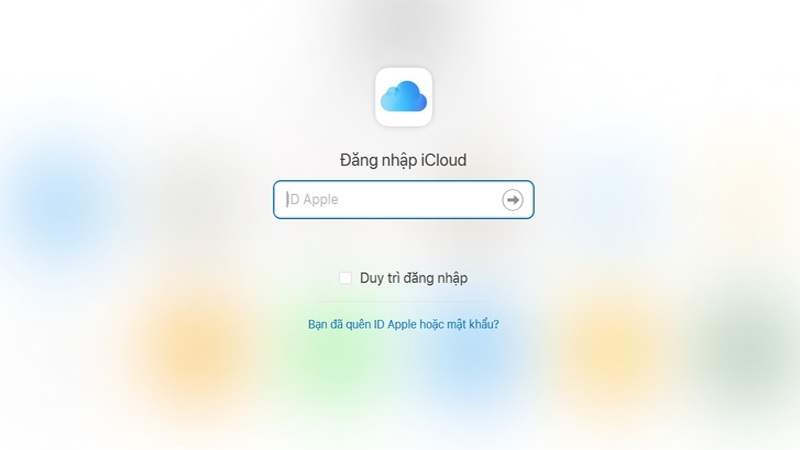
-
Chọn thiết bị cần khôi phục:
Tại giao diện iCloud, chọn Tất cả thiết bị (All Devices).
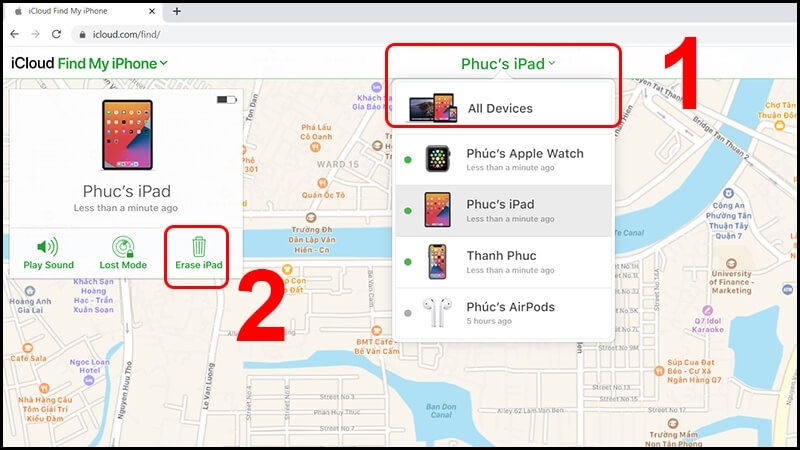
Trong danh sách, chọn iPad bị vô hiệu hóa.
-
Xóa dữ liệu thiết bị:
Nhấn vào tùy chọn Erase iPad để bắt đầu quá trình khôi phục.
Quá trình này sẽ xóa toàn bộ dữ liệu trên thiết bị và đưa iPad về trạng thái cài đặt gốc.
-
Khôi phục từ bản sao lưu:
Sau khi xóa, sử dụng iOS Setup Assistant để khôi phục iPad từ bản sao lưu iCloud (nếu có).
Nếu không có bản sao lưu, bạn có thể thiết lập iPad như thiết bị mới.
Lưu ý:
-
Đảm bảo kết nối internet ổn định trong quá trình thực hiện.
-
Phương pháp này yêu cầu bạn nhớ Apple ID và mật khẩu. Nếu quên, bạn cần liên hệ Apple để khôi phục tài khoản.
Xem thêm: xử lý iPad bị cong mặc dù không va đập
Cách 3: Mở Khóa iPad Không Đồng Bộ iTunes hoặc iCloud
Nếu iPad không được đồng bộ với iTunes và không bật "Tìm iPad" trên iCloud, bạn có thể sử dụng chế độ DFU (Device Firmware Update) để khôi phục thiết bị.
Hướng dẫn chi tiết:
-
Tắt nguồn iPad:
Nhấn và giữ nút nguồn cho đến khi iPad tắt hoàn toàn.
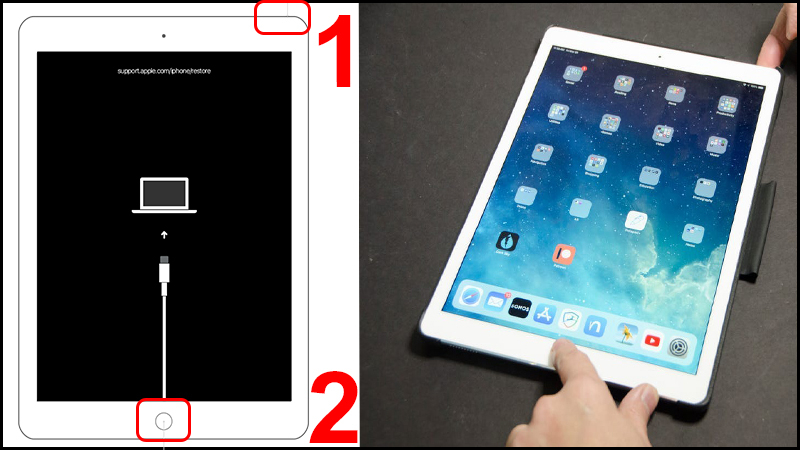
-
Kết nối với máy tính:
Sử dụng cáp USB để kết nối iPad với máy tính đã cài iTunes.
-
Đưa iPad vào chế độ DFU:
Nhấn và giữ đồng thời nút Nguồn và nút Home (hoặc nút Giảm âm lượng trên các dòng iPad không có nút Home) trong khoảng 8-10 giây.
Thả nút Nguồn nhưng tiếp tục giữ nút Home (hoặc nút Giảm âm lượng) cho đến khi iTunes hiển thị thông báo: iTunes đã phát hiện một iPad trong chế độ phục hồi.
-
Khôi phục iPad:
Trong iTunes, chọn Restore iPad.

Làm theo hướng dẫn của iOS Setup Assistant để hoàn tất quá trình. Nếu có bản sao lưu, bạn có thể khôi phục từ đó; nếu không, thiết lập iPad như thiết bị mới.
Lưu ý:
-
Chế độ DFU yêu cầu thao tác chính xác về thời gian nhấn nút. Nếu không thành công, hãy thử lại từ đầu.
-
Phương pháp này sẽ xóa toàn bộ dữ liệu trên iPad nếu không có bản sao lưu.
Kinh Nghiệm Và Mẹo Hay Từ Thực Tế
Những Sai Lầm Cần Tránh
- Vội vàng trong quá trình khôi phục: Nhiều người dùng thường không kiên nhẫn chờ đợi và có xu hướng ngắt kết nối hoặc khởi động lại thiết bị khi thấy quá trình diễn ra chậm. Điều này có thể dẫn đến tình trạng "brick" - thiết bị trở thành vô dụng hoàn toàn.
- Sử dụng cáp kết nối kém chất lượng: Cáp kém chất lượng hoặc bị hỏng có thể gây gián đoạn dữ liệu trong quá trình truyền firmware. Điều này không chỉ làm thất bại quá trình khôi phục mà còn có thể gây tổn hại phần cứng.

- Không kiểm tra dung lượng pin: Thực hiện khôi phục khi iPad có pin thấp có thể dẫn đến tắt máy đột ngột giữa chừng. Luôn đảm bảo thiết bị có ít nhất 30% pin hoặc kết nối nguồn điện trong suốt quá trình.
- Bỏ qua các thông báo cảnh báo: iTunes và iCloud thường hiển thị các thông báo quan trọng về rủi ro mất dữ liệu. Việc bỏ qua các cảnh báo này có thể dẫn đến hối tiếc sau này.
Mẹo Tăng Tỷ Lệ Thành Công
- Tối ưu hóa môi trường mạng: Tạm thời ngắt kết nối các thiết bị khác đang sử dụng internet để dành toàn bộ băng thông cho quá trình tải firmware. Sử dụng kết nối Ethernet thay vì WiFi nếu có thể để đảm bảo ổn định.
- Sử dụng máy tính với cấu hình mạnh: Máy tính có RAM và CPU mạnh sẽ xử lý quá trình khôi phục nhanh hơn và ít gặp lỗi hơn. Tạm thời đóng các ứng dụng không cần thiết để giải phóng tài nguyên hệ thống.
- Thực hiện trong giờ thấp điểm: Server của Apple thường ít tải trong các khung giờ đêm hoặc sáng sớm. Thực hiện khôi phục vào những thời điểm này có thể giúp tăng tốc độ tải xuống.
- Chuẩn bị nhiều phương án dự phòng: Có sẵn nhiều cáp kết nối, thử với nhiều cổng USB khác nhau, và chuẩn bị cả máy tính dự phòng nếu có thể.
Lời Khuyên Từ Chuyên Gia Techcare.vn

Chiến Lược Phòng Ngừa Toàn Diện
Thiết lập hệ thống backup đa lớp:
Kinh nghiệm từ hàng nghìn case xử lý tại Techcare.vn cho thấy, những người dùng có hệ thống backup tốt luôn vượt qua khó khăn dễ dàng hơn. Nên thiết lập cả backup tự động lên iCloud và backup thủ công qua iTunes/Finder hàng tuần.
Backup iCloud tuy tiện lợi nhưng có giới hạn dung lượng và không bao gồm một số loại dữ liệu. Backup iTunes/Finder lại toàn diện hơn nhưng cần thực hiện thủ công. Kết hợp cả hai phương pháp sẽ tạo ra lưới an toàn tối ưu.
Quản lý mật khẩu thông minh:
Sử dụng mật khẩu có độ phức tạp vừa phải - đủ an toàn nhưng không quá khó nhớ. Công thức hiệu quả là kết hợp cụm từ có ý nghĩa cá nhân với số và ký tự đặc biệt. Ví dụ: "NhaTo2Tang@123" thay vì chuỗi ngẫu nhiên như "Kd9$mP2xQ".
Ghi chép mật khẩu ở nơi an toàn và cập nhật thường xuyên. Nhiều người dùng quên mật khẩu sau khi sử dụng Touch ID/Face ID lâu ngày.
Giáo dục người dùng trong gia đình:
Hướng dẫn các thành viên gia đình, đặc biệt là trẻ em và người lớn tuổi, về cách sử dụng iPad đúng cách. Thiết lập Guided Access để hạn chế truy cập vào màn hình khóa khi cho trẻ sử dụng.
Khi Nào Cần Hỗ Trợ Chuyên Nghiệp

Dấu hiệu cần tìm đến dịch vụ kỹ thuật:
Nếu đã thử cả 3 phương pháp mà vẫn thất bại, có thể iPad gặp vấn đề phần cứng. Các dấu hiệu như màn hình nhấp nháy, không phản hồi hoàn toàn, hoặc xuất hiện các đường kẻ lạ trên màn hình đều cho thấy cần kiểm tra chuyên sâu.
Thiết bị có giá trị dữ liệu cao hoặc chứa thông tin nhạy cảm cũng nên được xử lý bởi chuyên gia để tối ưu khả năng khôi phục dữ liệu.
Cách chọn dịch vụ sửa chữa uy tín:
Ưu tiên các trung tâm có chứng nhận Apple Authorized Service Provider hoặc có nhiều năm kinh nghiệm trong lĩnh vực. Tránh các dịch vụ hứa hẹn "mở khóa không mất dữ liệu" vì điều này về mặt kỹ thuật là không khả thi với iPad bị vô hiệu hoá hoàn toàn.
Yêu cầu báo giá rõ ràng và cam kết về thời gian xử lý. Dịch vụ uy tín thường có quy trình minh bạch và không yêu cầu thanh toán trước khi có kết quả.
Việc mở iPad bị vô hiệu hoá bằng itunes iCloud đã trở nên đơn giản và có thể thực hiện tại nhà với 3 phương pháp mà Techcare.vn đã trình bày chi tiết. Mỗi phương pháp đều có những ưu điểm riêng và phù hợp với các tình huống cụ thể.
Cuối cùng, nếu gặp khó khăn trong quá trình thực hiện hoặc cần hỗ trợ thêm, đừng ngần ngại tìm đến các dịch vụ kỹ thuật chuyên nghiệp nhé!